Golang 入门系列(一)Go环境搭建
安装 Go
Go语言的优劣,这里就不介绍了,下面直接讲Go 的安装:
Go 的官方网站:http://golang.org/(需要FQ软件)
国内下载地址:http://www.golangtc.com/download
下载对应平台的安装包。注意区分32位还是64位操作系统。
安装包下载完成之后,安装过程很简单,傻瓜式下一步到底就好了。
Go 环境变量
安装go 的时候,安装程序会自动把相关目录写到系统环境。但是如果是zip 的安装,需要自己手动添加。
主要配置以下几个:
- GOROOT:Go 安装后的根目录(例如:D:\Go),安装过程中会由安装程序自动写入系统环境变量中。
- GOBIN:Go 的二进制文件存放目录(%GOROOT%\bin)
- PATH:需要将 %GOBIN% 加在 PATH 变量的最后,方便在命令行下运行。
当环境变量都配置完成之后,Go 就已经安装完毕了。打开命令行,运行 go 命令,就可以看到如下的提示了。
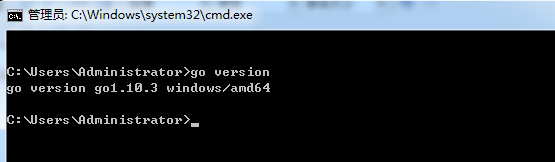
Go 工作空间
GOPATH : Go 的工作空间,就是我们的开发和依赖包的目录(例如:我的是 D:\Go_Path\go) ,此目录需要手动配置到系统环境变量
GOPATH 工作空间是一个目录层次结构,其根目录包含三个子目录:
- src:包含 Go 源文件,注意:你自己创建依赖的package,也要放到GOPATH 目录下,这样才能够被引用到。
- pkg:包含包对象,编译好的库文件
- bin:包含可执行命令
注意:
1. 需要将GOPATH 路径,手动写入到系统环境变量。
2. 不要把 GOPATH 设置成 Go 的安装路径
3. 你自己创建依赖的package,也要放到GOPATH 目录下,这样才能够被引用到。
配置好之后,通过 go env 命令来查看go环境是否配置正确:
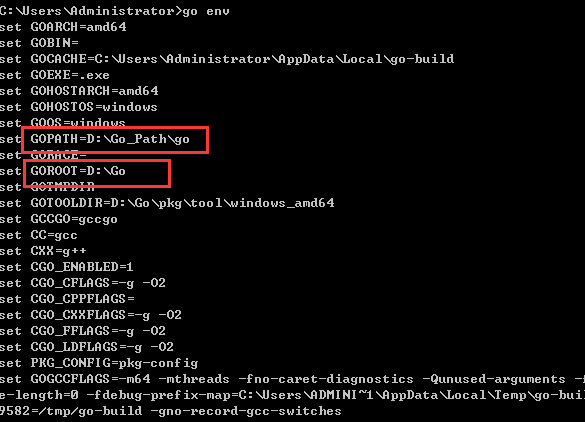
Hello World
现在,一起来 Hello World 吧!
package main
import (
"fmt"
)
func main() {
fmt.Println("Hello World!")
}
将上面的程序保存成 helloworld.go,然后在命令行中执行:
go run helloworld.go
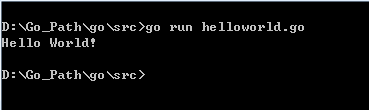
其他
1. IDE 的下载安装这里就不说,大家直接去这个地址下载就行。
Goland:https://www.jetbrains.com/go/download/#section=windows
LiteIDE: https://studygolang.com/dl 这个是最新的1.10.3,免费的IDE
2. 我用的是Atom 编辑器。配置有点麻烦,不建议大家使用。
3. 后面直接讲Go语言的如何使用。
4. 能翻的最好FQ,因为很多package 在golang官网,不FQ下载不下来。



